
时间:2020-09-11 19:40:56 来源:www.win10xitong.com 作者:win10
最近一段时间,有不少网友来问小编,要是遇到了win10系统在ppt中插入滚动字幕的问题该怎么办?要是你的电脑知识不够丰富,那面对win10系统在ppt中插入滚动字幕的问题就不知道怎么办了。我们需要怎么办呢?我们不妨试试这个方法:1、打开powerpoint,新建一空白幻灯片;2、就完成了。下面就一起好好的看一下win10系统在ppt中插入滚动字幕问题的法子。
具体方法如下:
1、打开powerpoint,新建一空白幻灯片;
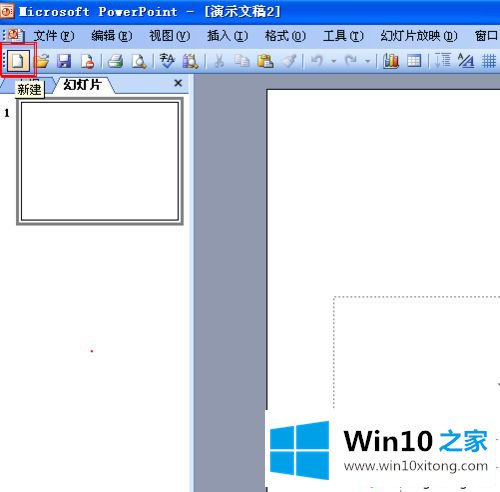
2、点击菜单“插入”-----“文本框”-----“水平”;
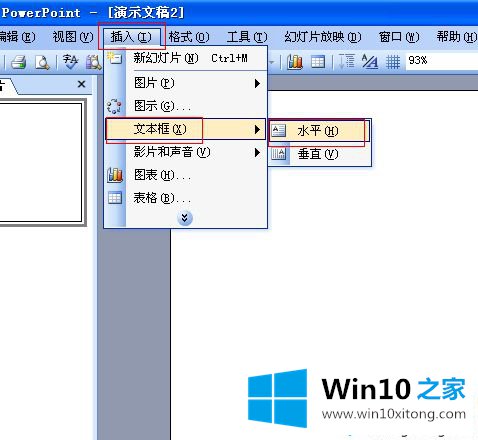
3、在幻灯片上拉出一个长方形文本框,输入所需文字,如“祝大家新年快乐!”,然后调整字体和颜色;

4、把文本框拉到幻灯片左边页面区域以外的位置;

5、选中文本框,右键“自定义动画”;
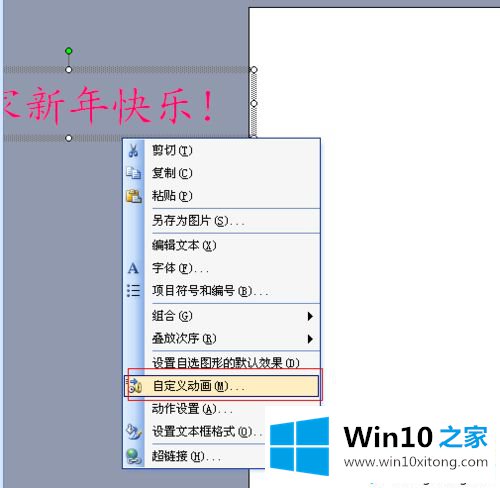
6、在界面右边“自定义动画”编辑栏中,“添加效果”-----“进入”-----”飞入“;

7、更改具体设置,开始改为“之后”,方向改为“自右”,速度改为“非常慢”;
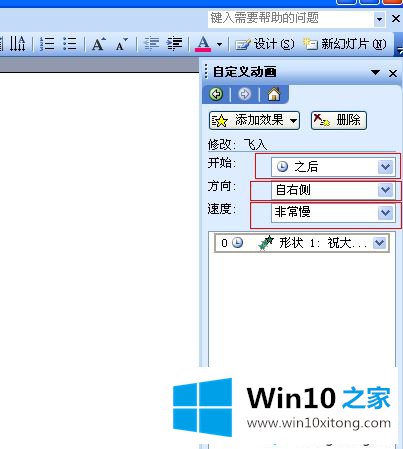
8、“幻灯片放映”---“设置放映方式”;
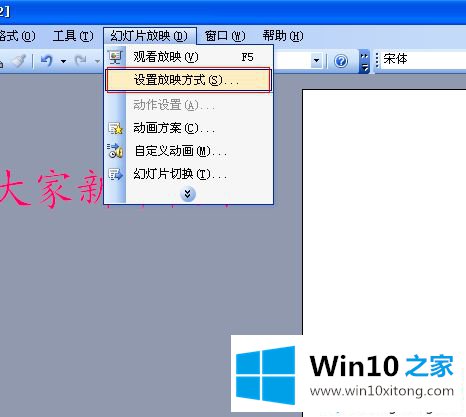
9、在“设置放映方式”对话框中勾选“循环放映,按ESC键终止”,然后单击“确定”;
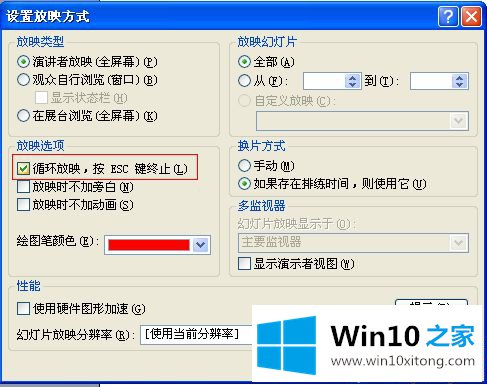
10、设置结束,单击“从当前幻灯片开始”,“祝大家新年快乐!”字幕滚动出现。
以上和大家分享就是win10系统在ppt中插入滚动字幕的方法,滚动字幕比较有个性,让文档变得更加丰富。
如果你也遇到win10系统在ppt中插入滚动字幕的问题,今天小编就非常详细的给你说了,要是你需要下载windows系统,本站是一个你比较好的选择。